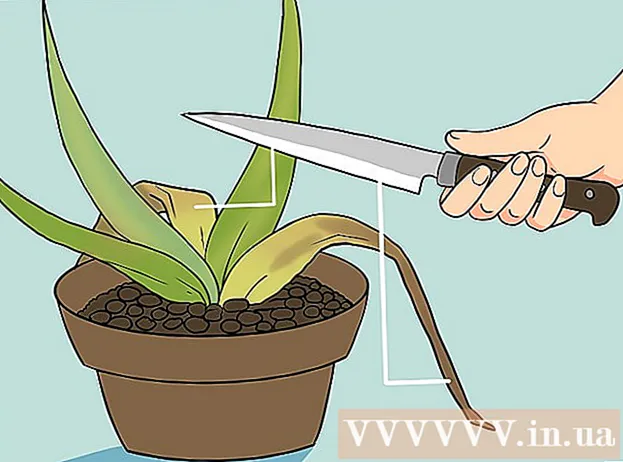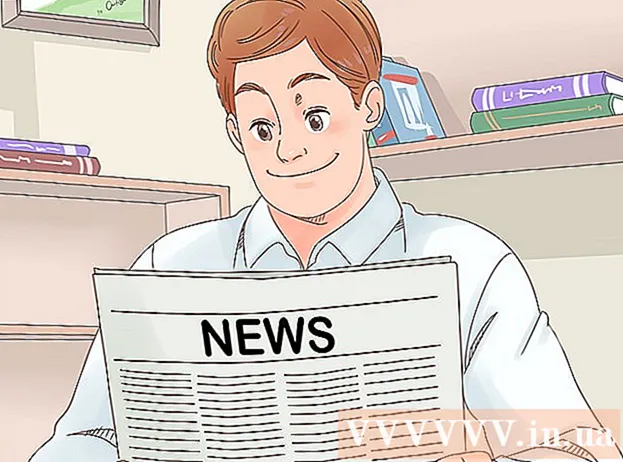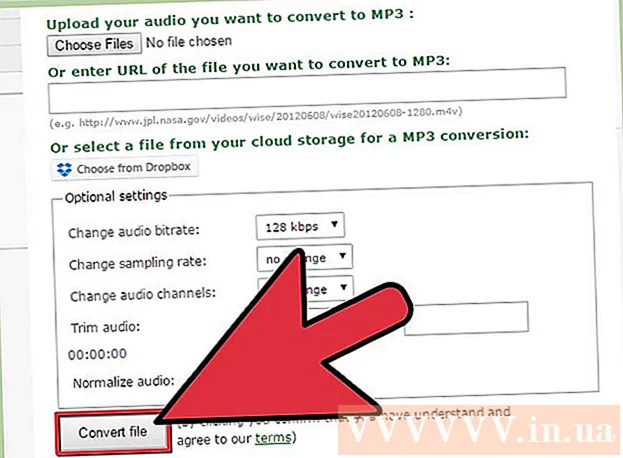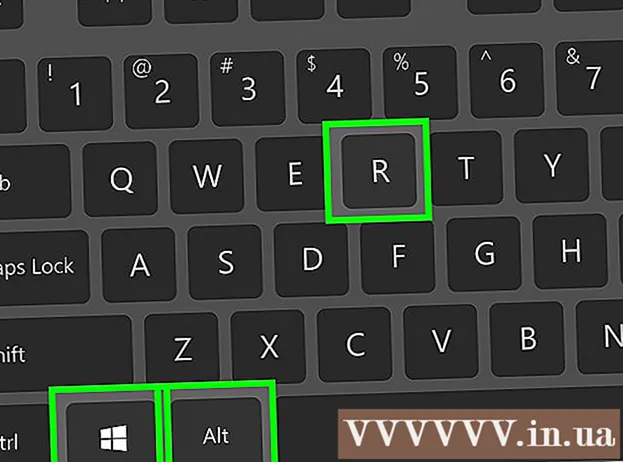Аутор:
Monica Porter
Датум Стварања:
20 Март 2021
Ажурирати Датум:
1 Јули 2024

Садржај
Ова вики страница вам показује како да промените време и датум који се приказују на вашем Андроид телефону.
Кораци
налази се у горњем десном углу падајућег менија.
- На неким Андроид уређајима ће вам требати два прста да бисте повукли мени надоле.

Померите се надоле и тапните Систем (Систем). Ова опција се налази при дну странице са подешавањима.- На Самсунг Галаки-у ћете се померити надоле да бисте додирнули Генерални менаџмент (’Генерални менаџмент)’.

Притисните Датум време (Датум време). Ово дугме се налази при врху системске странице.- Притисните ставку време на Самсунг Галаки.

Кликните на плаво дугме за пребацивање „Аутоматски датум и време“. Ово онемогућава аутоматско подешавање времена, омогућавајући вам ручно подешавање датума, времена и временске зоне.- Ако је прекидач засивљен, аутоматско подешавање времена је онемогућено.
- Ако желите да укључите аутоматско подешавање времена како бисте били сигурни да ваш Андроид уређај увек приказује тачан датум и време, додирните сиво дугме за пребацивање „Аутоматско време“.
Притисните Подешавање датума (Подесити датум). Ово дугме је у средини странице Датум и време. Ово ће отворити календар.
Изаберите датум. Изаберите датум који желите да подесите за свој Андроид уређај, а затим га додирните и додирните САЧУВАТИ (САЧУВАТИ).
- На Самсунг Галаки-у ћете притиснути ЗАВРШЕНО (ГОТОВО) уместо САЧУВАТИ.
Притисните Подешавање времена (Подесити време). Ово дугме је испод опције Подешавање датума на страници.
Изаберите време. Прилагодите сат времену које желите (укључујући да ли је ам (АМ) или пм (ПМ) ако не користите 24-часовни формат времена), а затим притисните САЧУВАТИ.
- Слично томе, на Самсунг Галаки-у ћете притиснути ЗАВРШЕНО (ГОТОВО).
Изаберите временску зону ако је потребно. Ако желите да одаберете временску зону која није тренутна или ако тренутна временска зона није тачна, тапните на Изаберите временску зону (Изаберите временску зону), а затим изаберите временску зону коју желите да користите за датум и време.
- Избором нове временске зоне можете пребрисати датум и време које сте раније поставили
- Ако су аутоматска подешавања датума и времена укључена, одабиром нове временске зоне аутоматски ће се ажурирати датум и време.
Омогућава 24-часовни формат времена. Ако желите да се време приказује у 24-часовном формату (нпр. „15:00“ уместо 15:00, „09:00“ уместо 9:00 АМ итд.), Можете да омогућите ову поставку помоћу Кликом на сиво дугме за претварање десно од уноса „Користи 24-часовни формат“.
- Ако је 24-часовни формат времена већ укључен и желите да га искључите, притисните плаво дугме за пребацивање десно од одељка „Користи 24-часовни формат“.
Савет
- Ако имате Пикел Андроид телефон, време можете да подесите у апликацији Сат тако што ћете отворити апликацију Сат, тапкајући ⋮ и притисните Подешавање (Подешавања) у падајућем менију.
Упозорење
- Враћање времена уназад дуже од неколико дана може понекад довести до престанка рада ажурирања и апликација.